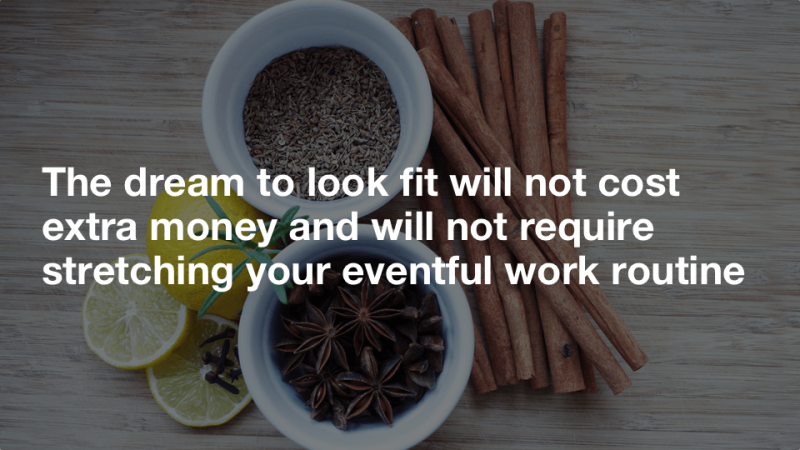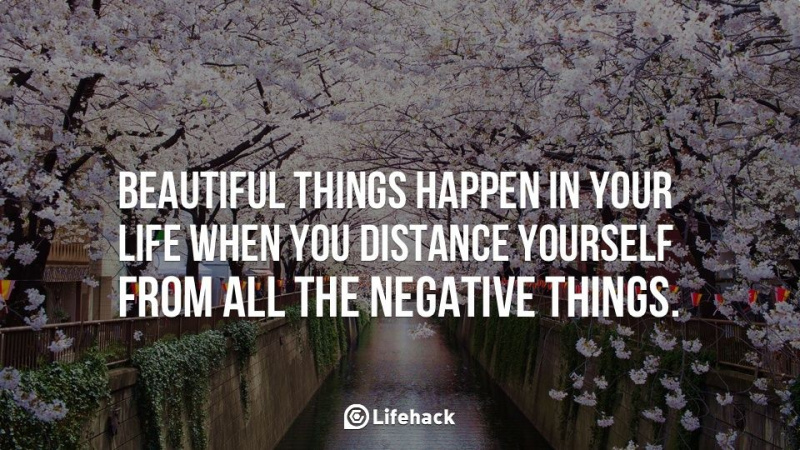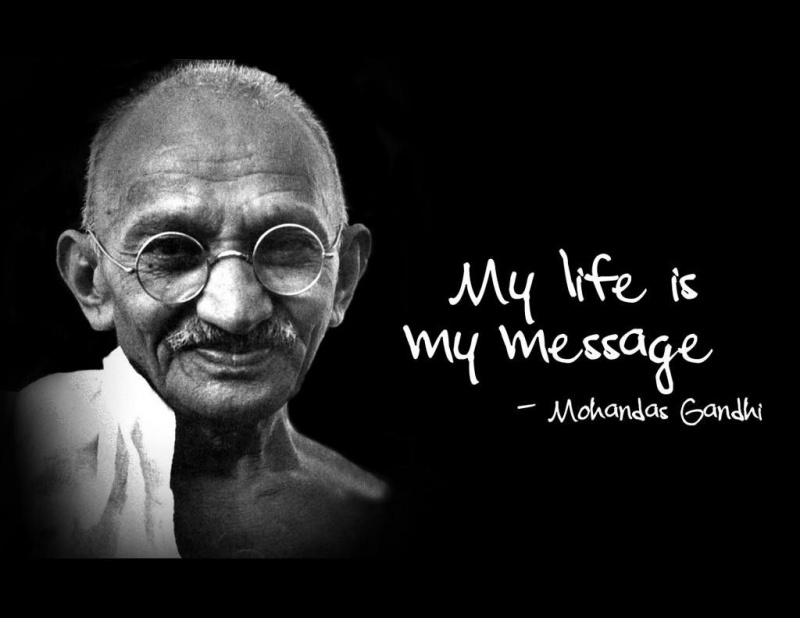30 dager med: Asana


( Redaktørens merknad: Dette er et innlegg i vår pågående serie 30 dager med ... , som beskriver bruken av et produktivitetsverktøy, en tjeneste eller et produkt som vi har brukt de siste 30 dagene. Vi ønsker å gi leserne en grundig oversikt over verktøy og produkter som de er interessert i, gi dem våre tanker og anoder som tilbyr måter å bruke disse produktene raskere og bedre. Nyt.)
Da jeg jobbet uavhengig, hadde jeg virkelig ikke mye behov for en oppgaveleder som kunne håndtere kommunikasjon og samarbeid over milen. Siden jeg begynte å være involvert i mange flere teamaktiviteter - så mye at jeg pleier å tilbringe mer tid i et teammiljø enn ikke - fant jeg imidlertid ut at oppgavelederen jeg brukte (OmniFocus) etterlot seg noe av det mye- trengte oppgaver på bordet. I tillegg er mange av dem jeg jobber med ikke på en Mac eller iOS-enhet, noe som gjorde bruk av OmniFocus til et vanskelig punkt.
Jeg prøvde andre oppgavehåndteringsløsninger, for eksempel Flow og til og med vadte jeg litt inn i Wunderkit. Men ingenting fanget alt jeg trengte i en løsning bedre enn Asana , hjernebarnet til tidligere Facebook-medstifter Dustin Moskovitz og tidligere Facebook-ansatt, Justin Rosenstein.
Det var mye å utforske i mine 30 dager med Asana. Og mens jeg dykket ganske dypt, vil jeg ikke overvelde deg med alle de finere punktene. I stedet får du mange av høydepunktene jeg oppdaget under bruken av Asana de siste 30 dagene, og jeg forlater litt pusterom for mer leting etter hvert som produktet utvikler seg.
La oss komme i gang…
Arbeidsområder
Asana lar deg lage arbeidsområder - som egentlig er mer enn prosjekter. Faktisk kan du plassere prosjekter inne i Workspaces. Den beste måten jeg kan beskrive arbeidsområder på er at de virkelig er fokusområder du trenger for å holde orden på - og har flere lag til dem slik at du kan administrere oppgaver og prosjekter innenfor dem. Jeg har opprettet flere arbeidsområder:
- Personlig: Inneholder personlige prosjekter og oppgaver
- Profesjonell: Inneholder individuelle prosjekter og oppgaver som er arbeidsrelaterte
- Familie: Inneholder familieprosjekter og oppgaver
- Flere teambaserte arbeidsområder: Hver inneholder prosjekter og oppgaver knyttet til teamet jeg jobber med i det arbeidsområdet
På det siste punktet har Lifehack sitt eget Workspace, podcastene mine som jeg har co-hosts med har sine egne Workspaces, og så videre. I utgangspunktet får ethvert profesjonelt fokusområde som krever deling (som helhet) sitt eget arbeidsområde. Jeg gjorde feilen ved å legge dem under Professional først, men måtte deretter gjøre alle mine profesjonelle prosjekter og oppgaver private for meg som et resultat. Så hvis du skal bruke Asana som både en team- og individuell løsning for oppgaveadministrasjon, må du holde arbeidsområdet ditt solo og legge til arbeidsområder for de forskjellige klientene / partnerskapene du trenger for å samarbeide om og legge de involverte til disse arbeidsområdene.Reklame
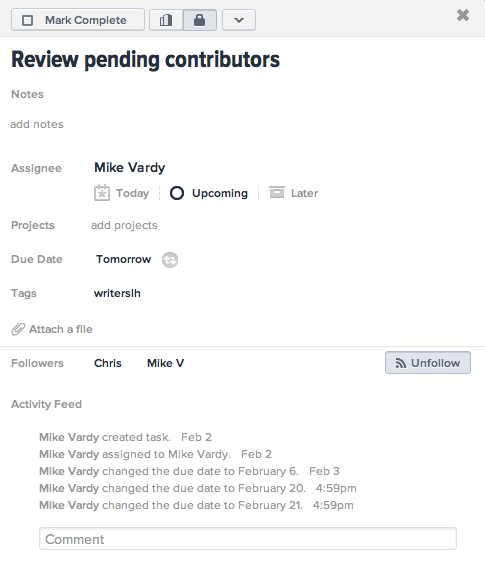
Jeg har også familie atskilt slik at jeg kan dele det med min kone, og hun trenger ikke å se alle de andre tingene mine som ikke direkte påvirker henne. Visst, jeg kan dele individuelle oppgaver og prosjekter med henne under det arbeidsområdet, men å ha en familie gjør henne og jeg lagkamerater i et fokusområde i stedet.
I løpet av de første par ukene med Asana klarte jeg ikke å bevege meg på arbeidsområdene på sidefeltet; de holdt seg i den rekkefølgen de ble opprettet i. Likevel, rett før jeg var ferdig med min første tid med Asana, hadde de fått omorganisering av WorkSpaces (blant annet). Så aktivt utviklet Asana er.
Hver person du legger til i et arbeidsområde vil motta en invitasjon via e-post, og du vil kunne se om de har godtatt ved å merke av i fanen Medlemmer i arbeidsinnstillingene dine. Mens noen kan være medlem av mer enn ett arbeidsområde, oppgavene og prosjekter av hver er uavhengige - så de kan bare se dem innenfor det arbeidsområdet og ikke i hele Asana som helhet. Jeg finner ut at - til tross for at jeg ikke har fått massevis av e-post - hjelper en vanlig oppdaterings-e-post fra Asana på Workspaces med dette hvis du ikke er vant til å jobbe i flere fokusområder. Du kan slå på eller av e-postvarsler i Asana-kontoinnstillingene under fanen E-postvarsler.
Tips: Det som er bra med e-postvarsler fra Asana er at du kan sende dem til hvilken e-post du ønsker for arbeidsområdene du velger. Alle Lifehack-varslene mine kommer fra og går til Lifehack-e-postkontoen min, noe som gjør administrasjonen av dette fokusområdet langt enklere.
Prosjekter
Prosjekter er i hovedsak ryggraden i Asana, i motsetning til oppgaver i andre merkbare systemer. Du kan vise prosjekter på flere forskjellige måter: etter prioritet, etter tildeler eller med tilknyttede koder. Filtreringen som Asana har innebygd, gir mye tilpasning slik at du kan se på hva du vil og hvordan du vil.

Når du har funnet ut hvordan arbeidsområder fungerer, er det lettere å forstå prosjekt i dem. Du kan opprette både offentlige og private prosjekter innenfor et gitt arbeidsområde, hvorav det første kan vises av alle medlemmene i dette arbeidsområdet. Du kan også opprette et prosjekt ved å duplisere et eksisterende - noe som er bra for gjentakende prosjekter (for eksempel å administrere en podcast eller en ukentlig blogginnleggingsplan). Bare klikk på pilens rullegardin øverst i prosjektet du vil kopiere, og velg Dupliser prosjekt. Deretter får du en liste over hvilke elementer du vil duplisere, samt muligheten til å endre navnet på det nyopprettede prosjektet.Reklame
Tips: Lag prosjektmaler ved å bruke dupliseringsmetoden ovenfor; de er ekstremt nyttige å ha, og du kan opprettholde mange av attributtene fra det opprinnelige prosjektet, slik at du kan jobbe mer effektivt med de prosjektene som sykler regelmessig. Åh, og du kan ikke legge til forfallsdatoer til prosjekter, så la oppgavene i prosjektene gjøre det for deg. Bare arkiver prosjektet når alle oppgavene er gjort.
Oppgaver
Oppgaver er byggesteinen i ethvert produktivitetssystem, og med Asana er dette ikke annerledes. Oppgaver er i utgangspunktet å gjøre, og du kan knytte et bredt utvalg av ting til dem for å gjøre dem mer informasjonsbelastede. Merknader og kommentarer er fantastiske aspekter ved Asana, ved at kommentarer tillater lagkamerater å kommunisere med hverandre om en oppgave utenfor e-post, og notater lar deg sette hyperkoblinger og mye mer på siden av en oppgave, slik at du kan gi alle noen noensinne behov for en oppgave innen Asana.

Du kan se oppgaver etter prosjekt, merke eller person ved å bruke fanene i venstre rute. Du kan sikre at du bare ser oppgavene du har fått, ved å åpne Oppgavene dine, som du også finner i venstre rute. Mens du er i din egen oppgaveliste, klikker du prikken til venstre for et oppgavens navn (eller bruk ikonene i oppgavedetaljene - plassert i høyre rute) for å organisere oppgavene etter intensjon - som i når du er kommer til å jobbe med dem. Når du har fullført en oppgave, klikker du på Arkiv-rullegardinmenyen øverst i et prosjekt for å skjule den fra visningen.
Noe du må huske på når du oppretter oppgaver, er at alt du legger til i oppgavene dine (eller i et privat prosjekt) er privat som standard. Men så snart du legger til offentlige koder eller legger til oppgaven i et offentlig prosjekt, vil du gjøre oppgaven offentlig - og synlig for alle medlemmene i arbeidsområdet. Jeg legger til en x i koder som er ment for privat bruk (som xwriting vs skriving) slik at jeg ikke ved et uhell deler noe som er ment å holde seg under pakken. Forsikre deg om at du setter xen foran på taggen, slik at du ikke utfyller automatisk en offentlig tag ved en feiltakelse.
For å legge til en forfallsdato til en oppgave, klikker du bare i oppgavedetaljefeltet (eller bruker Tab + D på tastaturet). Du kan stille oppgaven til å gjenta regelmessig - eller sette den til et ganske kult intervall kjent som periodisk. Dette lar deg i utgangspunktet tilordne et gitt antall dager etter at det er merket som komplett for å gjenta en gang til. Hvis du trenger å holde øye med andre, er det bare å sjekke statusen til en oppgave i arbeidsgiverens arbeidsflyt ved å se på ikonet til høyre for navnet i oppgavedetaljene.
Tips: Når du lager en liste over oppgaver (for meg er det med Simplenote på iPhone - selv om du kan bruke hvilken som helst teksteditor som synkroniseres tilbake til datamaskinen din) og dra den til Asana, oppretter den en egen oppgave for hvert element. Og hvis du har et mellomrom mellom hver liste - ved å bruke punktpunkter for eksempel med en overskrift, gjør det punktet som ikke er punktoppsatt, til en prioritert overskrift. Selv om dette ikke fungerer i iPhone-appen, lar det deg lage enkle lister med et tekstredigeringsprogram og deretter bringe dem over til Asana for behandling når du er klar.
Merker
Jeg ser på koder som om de er sammenhenger i GTD-forstand. Dette er hva Asana sier om tagger:Reklame
Tagger gir et ekstra nivå av kategorisering til oppgaver - de identifiserer viktige egenskaper som oppgaver har felles.
Jeg bruker steder (eller aktiviteter, som å skrive) som koder. Men i motsetning til sammenhenger i GTD-apper som OmniFocus, kan jeg tildele flere koder til en oppgave ved å se på dem på denne måten. Dette er en flott funksjon, spesielt når du vurderer at du kan endre en tag til et prosjekt hvis du noen gang føler behov for det. Jeg har ikke gjort dette ennå, men hvis jeg ender opp med å bruke twitter som en tag for flere oppgaver til det punktet hvor det har gått utover dets nytte som sådan, kan jeg endre det til et prosjekt og deretter angripe det fra det utsiktspunktet. Det gjør at jeg kan duplisere det igjen og igjen, hvis jeg trenger å bruke mye tid på Twitter (eller det blir et større aspekt av arbeidsområdet mitt enn hva en tag vil indikere).
Tips: Dette kommer rett fra Asana: For oppgaver som er nødvendige for å fullføre mer enn ett prosjekt, kan du indikere dette ved å klikke på pluss-knappen til høyre for Prosjekter i oppgavedetaljene, eller ved å skrive Tab + P, og skrive navnet av det aktuelle prosjektet.
Innboksen
Slik definerer Asana sin innboks, som er noe annerledes enn hva folk flest tradisjonelt ville tro:
(Asana’s) Innboks viser alle oppgavene som er tildelt deg av noen andre, eller fra en annen kontekst. Du kan godta oppgaver fra delen Nye oppgaver ved å klikke på innboksikonet og velge et alternativ.
Det beste du kan gjøre med disse er å følge enkle GTD-fremgangsmåter for Do, Delegate, Defer eller Delete. Jeg går generelt gjennom hver arbeidsinnboks hver morgen og legger oppgaver til forskjellige prosjekter (hvis det ikke allerede er gjort av tilskuddsmannen). Så legger jeg på forfallsdatoer, koder osv. Til dem tilsvarende. Det får meg ut av innboksen og et skritt videre inn i arbeidsområdene mine - det er akkurat der jeg trenger å være.
Det som er bra med Asana er at innboksen bare er der for å holde oppgaver, det er ikke et levedyktig sted å beholde dem. Å holde dem der i Asana er faktisk mye mer gjennomsiktig enn om du skulle gjort det i en vanlig innboks via e-post. Siden notater og kommentarer blir oppdatert av teammedlemmer når en oppgave forlater innboksen, er det flott for de som bare ikke kan pakke hodet rundt for å få ting ut av e-post og til en oppgavebehandling. Asana eliminerer de dårlige innboksene ved å introdusere bedre. Derfor fungerer det så bra for ikke-GTDere - og hvorfor det er kontraintuitivt for noen å flytte til det etter å ha vært i noe som for eksempel OmniFocus, som behandler innbokser helt annerledes.
En tilsynelatende sømløs forbindelse
Så lenge folk kjøper seg inn i Asana, vil arbeidsflytene dine forbedres dramatisk. Jeg har hatt en lagkamerat som har hoppet inn og spiller sammen med meg - og vi er foran spillet som et resultat. Jeg har hatt andre som bare ikke kan komme inn i det, glemmer å følge en oppgave eller sende meg en e-post tilbake i stedet for å oppdatere gjennom Asana, noe som skaper overflødighet. Men siden jeg bruker det religiøst, er jeg i stand til å holde meg på sporet og konverterer sakte det tidligere ukonvertible.Reklame
De ukonvertible inkluderer de som bruker andre teamoppgaveløsninger, de som bruker individuelle oppgaveledere ... og de som ikke bruker noen i det hele tatt. Det er fordi alle endringer jeg gjør under fanene Prosjekter, Tagger og Personer, vil overføre til alle andre i arbeidsområdet. Den slags tilkobling er vanskelig å holde konsistent via e-post.
Det er bare en av tingene som gjør Asanas inngangsbarriere ekstremt lave (i det minste etter produktivitetsløsningsstandarder), og det kan bare love godt for selskapet.
Asana-ønskelisten
Hvis du allerede har brukt Asana, vet du at den er aktiv (og jevnt aktiv på den) utviklingen. Likevel er det noen ting jeg var nysgjerrig på når det gjelder funksjoner som kanskje eller ikke kommer til Asana. Så jeg ba Kenny Van Zant fra Asana tale til dem:
JEG: Kan du konvertere oppgaver til prosjekter?
Kenny: Vi har faktisk omtalt designet for deloppgaver / hierarki i lang tid. Det er mange interessante nyanser, og vi tror ikke noen av de eksisterende tjenestene får det helt riktig. På dette tidspunktet har vi vært gjennom en rekke design og prototyper på jakt etter den perfekte balansen mellom kraft og brukervennlighet / vanskeligheter med å henge deg selv, og vi er veldig glade for løsningen som vi ' re konvergerer.
JEG: Eksport av data for offline tilgang - tanker om det?
Kenny: Vi planlegger å støtte den slags eksport, utover eksisterende funksjoner for utskrift og multiselect-and-copy. Men mer spennende, vi planlegger å støtte frakoblet tilgang, og til slutt til og med redigering, rett i nettleseren gjennom HTML5s frakoblede støtte. Teknologibakken vår gjør oss veldig godt egnet til å tilby dette, ettersom nesten all Asanas funksjonalitet kjører inne i nettleseren. (Selv i dag, hvis du kobler deg fra Internett mens du bruker Asana, kan du fortsette å gjøre endringer, legge igjen kommentarer osv., Og endringene dine blir lagret når du kobler til igjen.)
JEG: Med tanke på det nylige utslaget av innlegg om viktigheten av Start Dates vs Due Dates (hovedsakelig med OmniFocus), har Asana noen planer for implementering på den fronten?
Kenny: Planen vår rundt kalendering / tidslinje er en av de mest spennende delene av vår produktvisjon. Jeg vil ikke avsløre for mye ennå, men vi vil gi enkeltpersoner og team en delt forståelse av tid og tillit til deres evne til å forutsi prosjektenes fremtid på et nivå som tidligere var umulig uten et tyngende og detaljert prosjekt administrasjonsprosess - langt utover bare forfallsdatoer vs. startdatoer.
JEG: Tid på dagen ... hvorfor er det ikke der?
Kenny: Vi ser faktisk ikke for mange forespørsler om forfallstider, men er enige om at det mangler en funksjon, og det vil bli adressert av det nevnte kalender- / tidslinjearbeidet.
JEG: Hva er langs veien for Asana når det gjelder iPad, iPhone, Android ...?
Kenny: Den nåværende mobilappen er først og fremst en ledsager til Asana på skrivebordet, slik at du får tilgang til oppgavene dine uansett hvor du går. Men det var bare versjon 1: vi skal bygge en opplevelse på iOS og Android som er like responsiv og funksjonell som desktop-appen er i dag. Vi er veldig forpliktet til å tilby en flott opplevelse på mobil og nettbrett.Reklame
For å konkludere
Jeg graver virkelig Asana. Den har den allestedsnærværende, sammenhengende og tilpasningsevnen jeg har sett etter i en oppgavehåndteringsløsning. Den skalerer opp eller ned, noe som gir mulighet for team- og individuell oppgavebehandling - og det er lynrask både i synkronisering og tilkobling (det tar en side fra Google Wave og lar deg se når noen andre skriver). Og det lar de som ønsker å håndtere oppgaver via e-post gjøre det uten å hindre fremgang for de som ikke gjør det på grunn av integrasjonen som er på plass.
Mens mine 30 dager med Asana er ferdige, begynner dagene mine med Asana bare. Jeg anbefaler på det sterkeste at du gir Asana et blikk. Det er en ekte spillveksler.